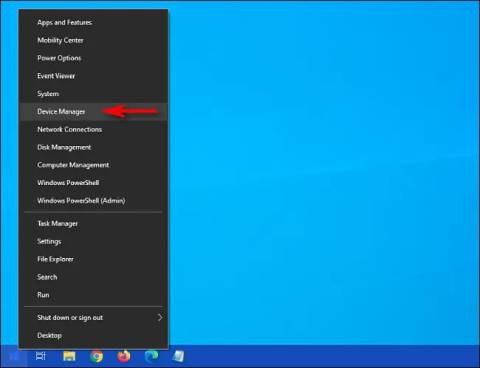GoPro'dan mp4 dosyaları nasıl onarılır"Biçimlendirilmiş kartımdaki dosyaları kurtarmak için çeşitli yazılımlar kullandım. Ancak, MP4 dosyaları biraz bozulmuş gibi göründükleri için kurtarıldıktan sonra oynatılamıyor. Onları onarmayı denemek için hangi araçları kullanabilirim? Her türlü yardım için minnettarım!"
Günümüz dünyasında videolar, değerli anılarımızı korumada önemli bir rol oynuyor. Akıllı telefon kameralarındaki sürekli gelişmelerle birlikte, bu özel anları yakalamak her zamankinden daha kolay hale geldi. Ancak, bu değerli anılara erişmenin zorlaştığı zamanlar vardır, çünkü bazen bozulabilir veya erişilemez hale gelebilirler. MP4 dosyalarınızda bu sorunla karşılaşıyorsanız endişelenmeyin! Bu kılavuzda, size MP4 dosyalarını onarmak için etkili yöntemler sunacağız. Bu kapsamlı kılavuzu sonuna kadar okuyun, kanıtlanmış bozuk MP4 dosya onarım yöntemlerini keşfedin ve MP4 dosyalarınızı tekrar çalışır duruma getirin.

- Bölüm 1: MP4 Dosyam Neden Bozuldu?
-
Bölüm 2: Bozuk MP4 Dosyaları Nasıl Onarılır?
- Düzeltme 1: MP4 Dosyalarını 4DDiG Video Onarım Aracı ile Etkili Bir Şekilde Onarın (Kolay ve Hızlı)YENİ
- Düzeltme 2: Bozuk MP4 Dosyalarını Çevrimiçi Onarın
- Düzeltme 3: MP4 Dosyalarını VLC'deki Düzeltme Özelliği ile Onarın
- Düzeltme 4: VLC'de Kod Dönüştürme ile Bozuk MP4'ü Düzeltme
- Düzeltme 5: VLC Player'da Önbellek Değerini Artırın
- Düzeltme 6: VLC'de Video Çıkış Ayarlarını Değiştirin
- Düzeltme 7: Mac'te QuickTime ile Bozuk MP4'ü Düzeltin
- Bölüm 3: MP4 Dosyalarının Bozulması Nasıl Önlenir?
- MP4 Bozuk Video Onarımı ile ilgili SSS
Bölüm 1: MP4 Dosyam Neden Bozuldu?
Bozuk video dosyaları çok sayıda nedenden dolayı oluşabilir. Video kodlama veya aktarım sırasındaki küçük hatalar bile önemli sorunlara yol açabilir. Bu soruna katkıda bulunan bazı yaygın nedenleri inceleyelim:
- Dosya aktarım hataları veya kesintileri.
- Kesintili İnternet İndirmeleri
- Video kodlama, kod çözme veya oynatma sırasında yazılım veya donanım sorunları.
- Uyumsuz codec bileşenleri veya eski yazılımlar.
- Virüs veya kötü amaçlı yazılım enfeksiyonları.
- Depolama ortamında fiziksel hasar veya bozuk sektörler.
- Elektrik kesintileri veya sistem çökmeleri.
Bölüm 2: Bozuk MP4 Dosyaları Nasıl Onarılır?
Çok sevdiğiniz MP4 video dosyalarınız bozulduğunda, geri dönüşü olmayan bir kayıp gibi hissedebilirsiniz. Ancak, henüz umudunuzu kaybetmeyin! Bu bölümde, bozuk video dosyası onarımı alanına dalacağız ve bozuk MP4 dosyalarınızı onarmak ve geri yüklemek için etkili yöntemleri keşfedeceğiz.
Güvenli İndir
Güvenli İndir
Düzeltme 1: MP4 Dosyalarını 4DDiG Video Onarım Aracı ile Etkili Bir Şekilde Onarın (Kolay ve Hızlı)YENİ
Bozuk MP4 dosyalarıyla karşılaşmaktan ve güvenilir bir çözüm bulmakta zorlanmaktan bıktınız mı? 4DDiG Video Onarım Aracından başkasına bakmayın. Olağanüstü özellikleri ve güçlü yetenekleri ile bu video onarım aracı hasarlı MP4 dosyalarınızı zahmetsizce onarmak için sorunsuz ve etkili bir yol sağlar. 4DDiG'yi bozuk video dosyalarını onarmak için tercihiniz yapan dikkat çekici özellikleri keşfedelim:
- MP4, MOV, MKV, MTS, FLV, M4V, vb. dahil olmak üzere popüler video formatlarının toplu onarımını destekler.
- Windows PC, Mac ve tüm depolama ortamlarını destekler.
- Canon, GoPro ve DJI gibi popüler kamera markaları için desteğe sahiptir.
- kalitesini artırmak için video geliştirme özelliğine sahiptir.
- Eski siyah beyaz videoları otomatik renklendirin.
- %100 güvenli, kullanımı kolay bir arayüz ile hızlı onarım
Şöyle çalışır:
- Video Onarımını Seçin
Bilgisayarınızda 4DDiG File Repair'ı başlatın, ardından ana arayüzde "Video Hatalarını Düzelt "i seçin ve altındaki "Başlat" düğmesine tıklayın.
Ücretsiz İndirPC içinGüvenli İndir
Ücretsiz İndirMAC içinGüvenli İndir
![repair mp4]()
- Bozuk MP4'ü tarayın
Hasarlı MP4 videolarını içe aktarın ve "Onarmayı Başlat" düğmesine tıklayarak MP4 onarım sürecini başlatın.
![add videos to repair]()
- Onarılan Videoları Önizleme ve Dışa Aktarma
Onarım tamamlandıktan sonra, düzeltilen MP4 dosyalarını önizleyebilirsiniz. Herhangi bir sorun olmadan oynatılabiliyorlarsa, bunları seçtiğiniz konuma aktarın.
![export repaired videos]()
Düzeltme 2: Bozuk MP4 Dosyalarını Çevrimiçi Onarın
Üçüncü taraf uygulamaları indirecek biri değilseniz endişelenmeyin, çünkü bunun için de bir alternatifimiz var. Bozuk mp4'ü anında düzeltmek için çevrimiçi Tenorshare 4DDiG aracını kullanabilirsiniz. Sisteminize herhangi bir yük getirmeden işini yapacak hafif, hızlı ve verimli bir onarım aracıdır. Bu çevrimiçi aracın en iyi özelliği tamamen ücretsiz olması ve çeşitli popüler formatları desteklemesidir. Ayrıca verilerinizi güvende tutar ve tam otomatik bir onarım sistemine sahiptir. Öyleyse mp4 video onarımını gerçekte nasıl yaptığını görelim.
Adım 1: online video onarım sitesine gidin. 'Video yükle' düğmesine tıklayın. Yüklendikten sonra, otomatik onarım işlemini başlatın.
Adım 2: Araç şimdi dosyanızı otomatik olarak onaracaktır. İşlem tamamlandığında onarılan dosyayı önizleyebilir ve bilgisayarınıza kaydedebilirsiniz.
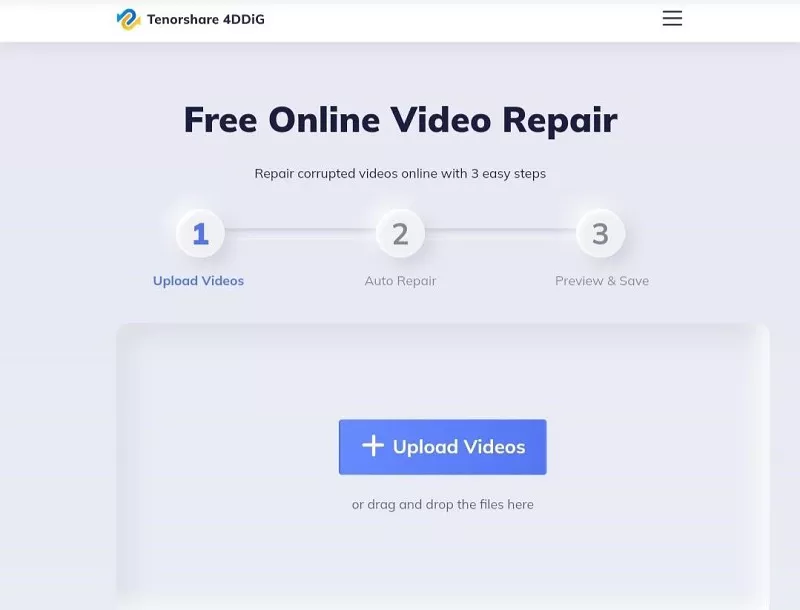
Düzeltme 3: MP4 Dosyalarını VLC'deki Düzeltme Özelliği ile Onarın
Bilgisayarınız için video oynatıcılar söz konusu olduğunda, VLC video oynatıcıdan daha iyi bir seçenek yoktur. Bununla birlikte, VLC'nin kullanımı yalnızca video oynatmakla sınırlı değildir, aynı zamanda bozuk MP4 dosyalarınızı da onarabilir, işte nasıl yapılacağı.
Adım 1: MP4 dosyanızın uzantısını.AVI olarak yeniden adlandırarak değiştirin. Şimdi VLC oynatıcıyı başlatın.
Adım 2: Araçlar > Tercihler > Giriş veya Kodekler'e gidin. Bu pencereye girdikten sonra, 'AVI dosyalarını onar' seçeneğinin yanındaki 'Her Zaman Düzelt' seçeneğini seçin. Alttaki 'Kaydet' düğmesine tıklayın.
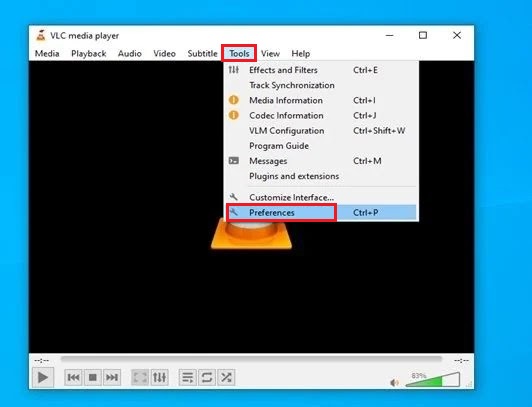
Adım 3: VLC, yeniden adlandırılan AVI dosyasını düzeltmeyecektir. İşlem tamamlandıktan sonra dosyayı oynatın.
Düzeltme 4: VLC'de Kod Dönüştürme ile Bozuk MP4'ü Düzeltme
VLC ile mp4 dosyalarını onarmanın bir başka harika yolu da Kod Dönüştürmedir. Kod dönüştürme temel olarak bir dosyanın çeşitli video oynatıcılarda oynatılmasını engelleyen eksik kodekleri düzeltir. Dosyalarınızı düzeltmek için bunu nasıl kullanabileceğiniz aşağıda açıklanmıştır.
Adım 1: VLC oynatıcıyı başlatın ve Medya > Dönüştür/Kaydet > Ekle'ye gidin. Söz konusu bozuk MP4 dosyasını ekleyin ve alttaki 'Dönüştür/Kaydet' düğmesine tıklayın.
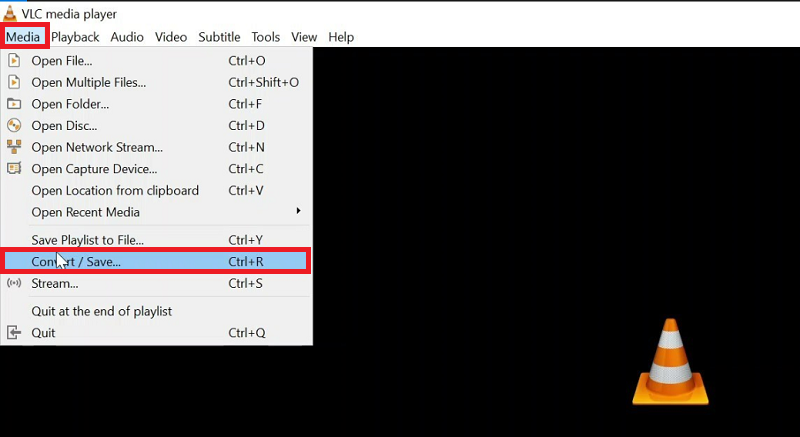
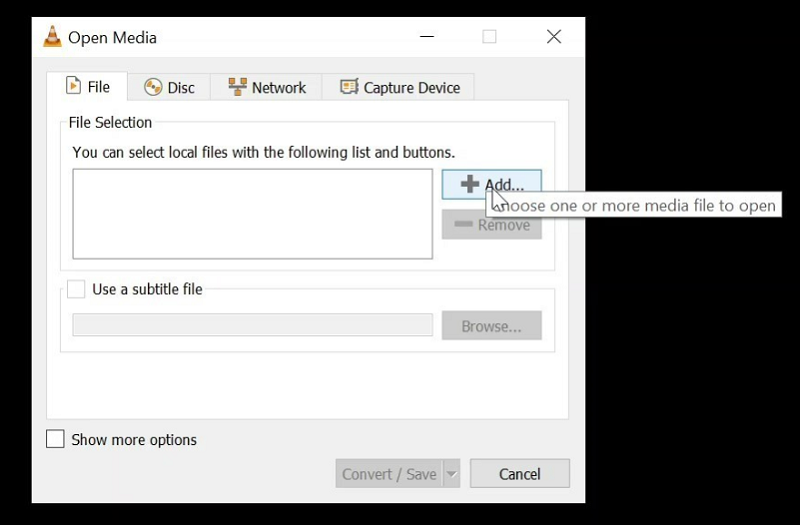
Adım 2: Açılan bir sonraki pencerede 'Hedef dosya' seçeneğine dosya adını ve konumunu girin. 'Profil' listesinden istediğiniz giriş codec bileşenini seçin ve 'Başlat'a tıklayın. İşlem şimdi başlayacak ve MP4 dosyasının uyumsuzluk sorununu çözecektir.
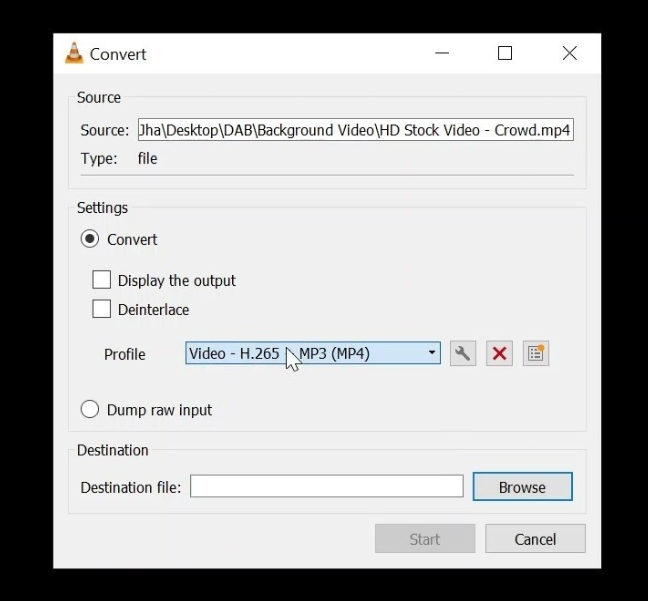
Note:VLC'de çeşitli codec profillerini düzenleyebilir ve ayrıca yeni profiller oluşturabilirsiniz.
Düzeltme 5: VLC Player'da Önbellek Değerini Artırın
Önbellek değerini artırmak, videonuzun oynatma kalitesini artırmada uzun bir yol kat edebilir. İşte bunu VLC'de nasıl yapabileceğiniz.
Adım 1: VLC'yi başlatın ve Araçlar > Tercihler > Ayarları göster > Tümü'ne gidin.
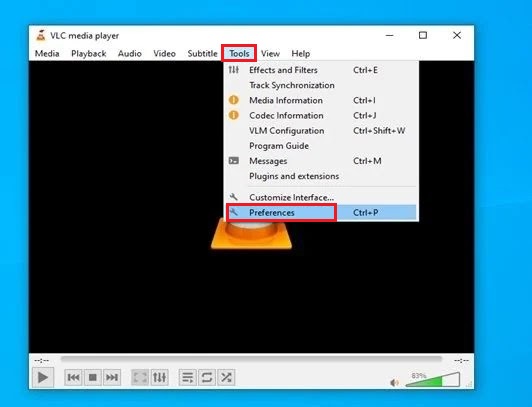
Adım 2: Listeden Giriş / Codec'lere tıklayın ve bu pencerede sağ bölmedeki 'Gelişmiş Seçenekler'e gidin.
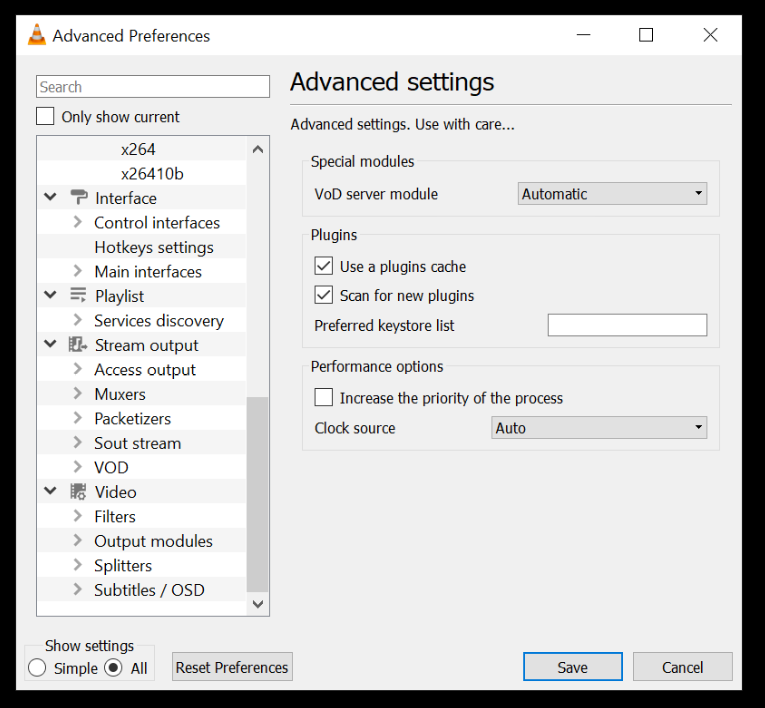
Adım 3: 'Dosya Önbelleğe Alma' ayarına gidin ve değeri 300'den 1000 veya üstüne değiştirin. Kaydet'e tıklayın ve VLC Player'ı yeniden başlatın.
Düzeltme 6: VLC'de Video Çıkış Ayarlarını Değiştirin
Bu yöntem özellikle videonuz oynatıldığında beyaz veya siyah bir ekran gösteriyorsa kullanışlıdır. İşte nasıl yapıldığı.
Adım 1: Araçlar > Tercihler > Video > Video Ayarları'na gidin. Video Ayarları penceresinde, video çıkışını 'Otomatik'ten DirectX (DirectDraw) video çıkışına' değiştirin.
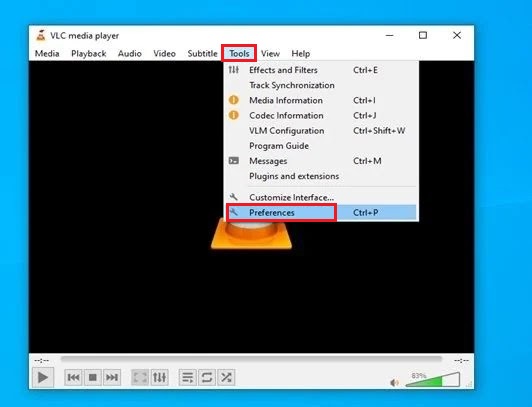
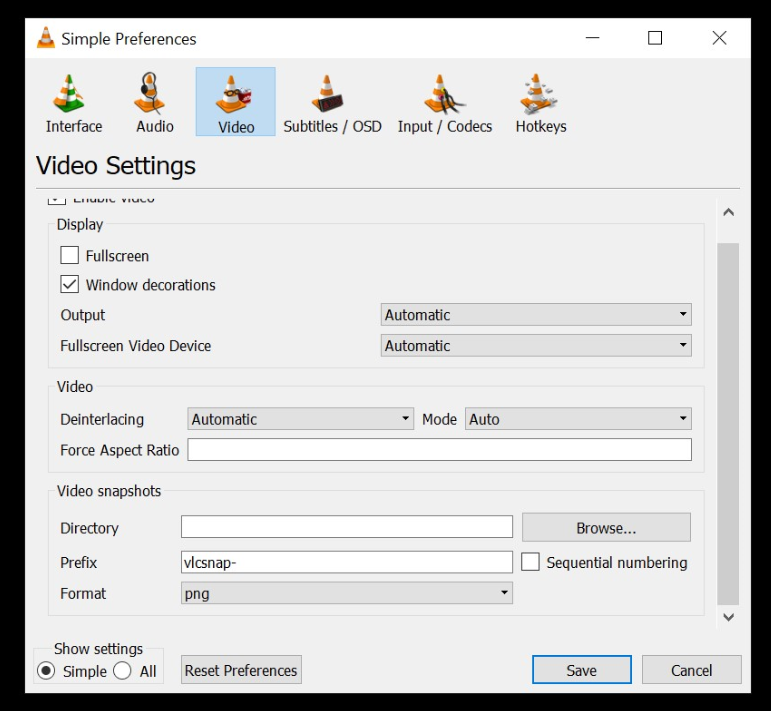

Adım 2: 'Kaydet'e tıklayın ve VLC'yi yeniden başlatın.
Düzeltme 7: Mac'te QuickTime ile Bozuk MP4'ü Düzeltin
Mac'in QuickTime adında kendi video oynatıcısı vardır. Dosyanız QuickTime'da oynatılmıyorsa, uygulamayı yeniden başlatmayı deneyin. Dosya uzantısına bakın ve QuickTime oynatıcıyla uyumlu bir formatla değiştirin. Bu yöntemler işe yaramazsa her zaman Tenorshare 4DDiG video onarım aracını indirebilir veya online onarım aracını ücretsiz olarak kullanabilirsiniz.
Bölüm 3: MP4 Dosyalarının Bozulması Nasıl Önlenir?
Bozuk mp4'ü onarmaya çalışmak kolaydır, ancak bu sorunla hiç karşılaşmamayı tercih etmez miydiniz? İşte, titizlikle takip ederseniz bu sorunu önlemenize yardımcı olacak birkaç ipucu.
- Düzenlediğiniz video dosyalarının yedeklerini birden fazla yedekleme ortamına alın.
- Bilgisayarınızı güncel tutun.
- Beklenmedik kapanmaları önleyin.
- Video üzerinde taşıma, kopyalama veya düzenleme gibi herhangi bir işlem gerçekleştirirken kesintilerden kaçının.
- Sabit diskinizin sağlığını değerlendirmek ve korumak ve veri bozulması sorunlarını önlemek için düzenli olarak tarayın.
MP4 Bozuk Video Onarımı ile ilgili SSS
1. Çökmüş bir video dosyasını nasıl düzeltirim?
Buna en iyi cevap Tenorshare 4DDiG yazılımıdır. Göz açıp kapayıncaya kadar videolarınızı bozabilir ve onları yeni gibi iyi hale getirebilir.
2. VLC MP4'ü onarabilir mi?
Evet, VLC MP4 dosyalarını aşağıdaki şekillerde onarabilir,
- VLC'de Özellik Düzeltme.
- VLC'de Video Çıkış Ayarlarını Değiştirme
- VLC'deki Transcoding özelliği aracılığıyla
3. Bozuk bir MP4 dosyasını çevrimiçi olarak nasıl düzeltebilirim?
Güçlü Tenorshare 4DDiG çevrimiçi video onarım aracı ile bozuk bir video dosyasını çevrimiçi olarak kolayca düzeltebilirsiniz. Tek yapmanız gereken videoyu çevrimiçi araca yüklemek ve gerisini araç halledecektir.
Özet
Bozuk MP4 dosyalarını onarmak hiç bu kadar kolay olmamıştı. Ancak Tenorshare 4DDiG Video Repair aracıyla, çevrimiçi çözümler aramakla uğraşmadan videolarınızı zahmetsizce orijinal kalitelerine geri yükleyebilirsiniz. Bu güçlü yazılımın rahatlığını ve verimliliğini deneyimleyin ve en sevdiğiniz videoları sorunsuz bir şekilde izlemenin keyfini geri kazanın.